Пояснение кода
Многое в этом коде похоже на код, описанный в разделах "Пример кода для File".
Здесь приводятся пояснения кода, встречающегося только в этом примере.
FILE/DELETE,C1.INPUT Эта строка удаляет указанный файл. Эта команда имеет один параметр, имя удаляемого файла. В этом случае, C1.INPUT.
Пункт меню Utilities | FileI / O | FileExists (утилиты | ввод/вывод файла | файл существует) вставляет в окно Edit команду, которая при выполнении проверяет, существует ли файл и присваивает переменной результат проверки.
Синтаксис этой команды в окне Edit:
<varname> = File/Exists,<filename>
|
<filename> / <имя файла> |
Это имя файла, существование которого на диске проверяется |
|
<varname> / <имя переменной> |
Это имя переменной, которой присваивается значение в зависимости от результата проверки. Переменная будет установлена на 1, если файл существует и на 0, если файл не существует. |
Для открытия диалогового окна, ассоциированного с этой командой ввода/вывода файла:
1. Откройте окно Edit.
2. Установите курсор на команду File Exists.
3. Нажмите F9.
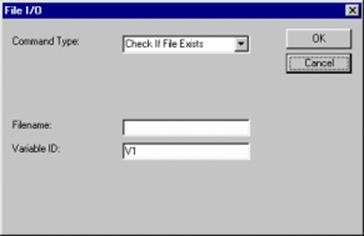
Следующий код запрашивает имя файла, и затем проверяет существование этого файла.
C1=COMMENT/INPUT,Please type a file you want to check.
V1=FILE/EXISTS,C1.INPUT
IF/V1<>0
COMMENT/OPER,File exists.
END_IF/
COMMENT/OPER,File doesn't exist.
Пояснение кода
Многое в этом коде похоже на код, описанный в разделах "Пример кода для Read Character" или в "Пример кода для Read Line".
Здесь приводятся пояснения кода, встречающегося только в этом примере.
V1=FILE/EXISTS,C1.INPUT Эта строка проверяет, существует ли указанный файл. Для того, чтоб код работал, файл должен размещаться в папке, где находится PC-DMIS, в противном случае строка, содержащая имя файла, должна содержать также полный путь к файлу. V1 получает результат проверки. Если файл существует, значение переменной не равно нулю; в противном случае оно равно 0.
Пункт меню Utilities | FileI / O | FileDialog (утилиты | ввод/вывод файла | диалоговое окно File) вставляет в окно Edit команду, которая во время выполнения выведет диалоговое окно File. Этот диалог File позволит оператору программы детали выбрать имя файла во время выполнения. Имя выбранного файла будет сохранено в переменной.
Синтаксис этой команды в окне Edit:
<varname> = File/Dialog,<expr>
|
<varname> / <имя переменной> |
Это имя переменной, значением которой будет имя файла, выбранное пользователем в диалоговом окне File. |
|
<expr> / <выражение> |
Это текст, который появится в строке заголовка диалога File. |
Для открытия диалогового окна, ассоциированного с этой командой ввода/вывода файла:
1. Откройте окно Edit.
2. Установите курсор на команду File Dialog.
3. Нажмите F9.
Следующий код выводит диалоговое окно, позволяющее выбрать файл для удаления.
V1=FILE/DIALOG,Choose a file to delete.
V2=FILE/EXISTS,V1
IF/V2<>0
COMMENT/OPER,File exists. Ready to delete.
FILE/DELETE,V1
V3=FILE/EXISTS,
IF/V3==0
COMMENT/OPER,File deleted successfully
PROGRAM/END
END_IF/
ELSE/
COMMENT/OPER,File still exists
PROGRAM/END
END_ELSE/
END_IF/
COMMENT/OPER,File doesn't exist to delete. Choose a file that exists.
Многое в этом коде похоже на код, описанный в разделах "Пример кода для Read Character" или в "Пример кода для Read Line".
Здесь приводятся пояснения кода, встречающегося только в этом примере.
V1=FILE/Dialog,Chooseafiletodelete Эта строка отображает диалоговое окно с заголовком "Choose a file to delete/Выберите файл для удаления". Вы можете найти файл и, после щелчка на кнопке Open (открыть), PC-DMIS присвоит переменной V1 полный путь к выбранному файлу. Оставшаяся часть программы удалит выбранный файл.
Уважаемый посетитель!
Чтобы распечатать файл, скачайте его (в формате Word).
Ссылка на скачивание - внизу страницы.